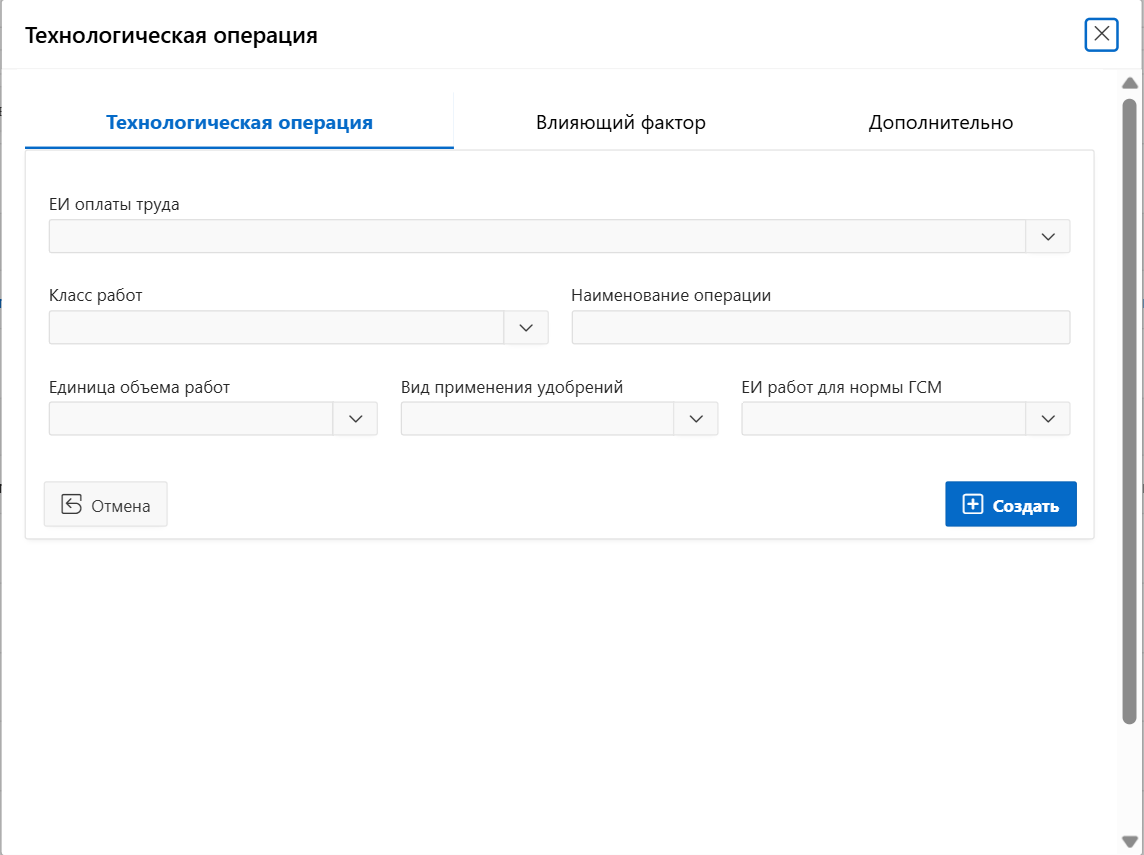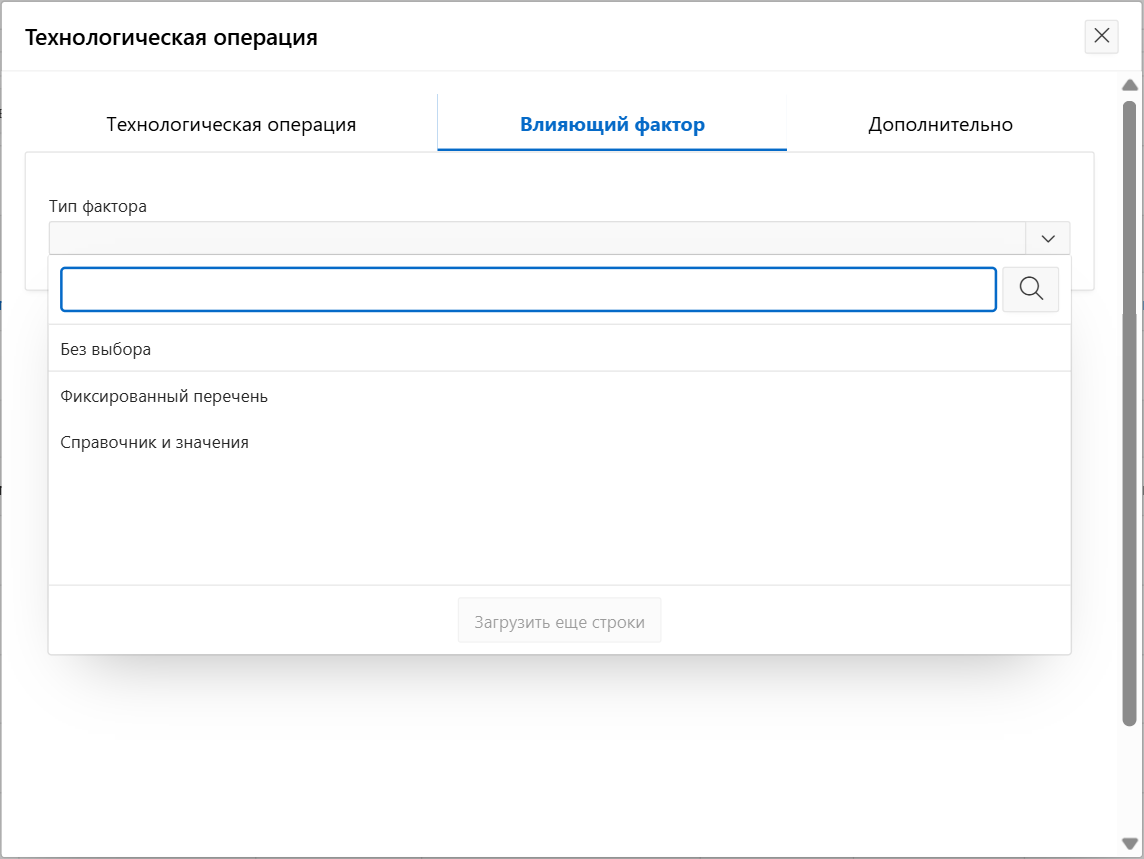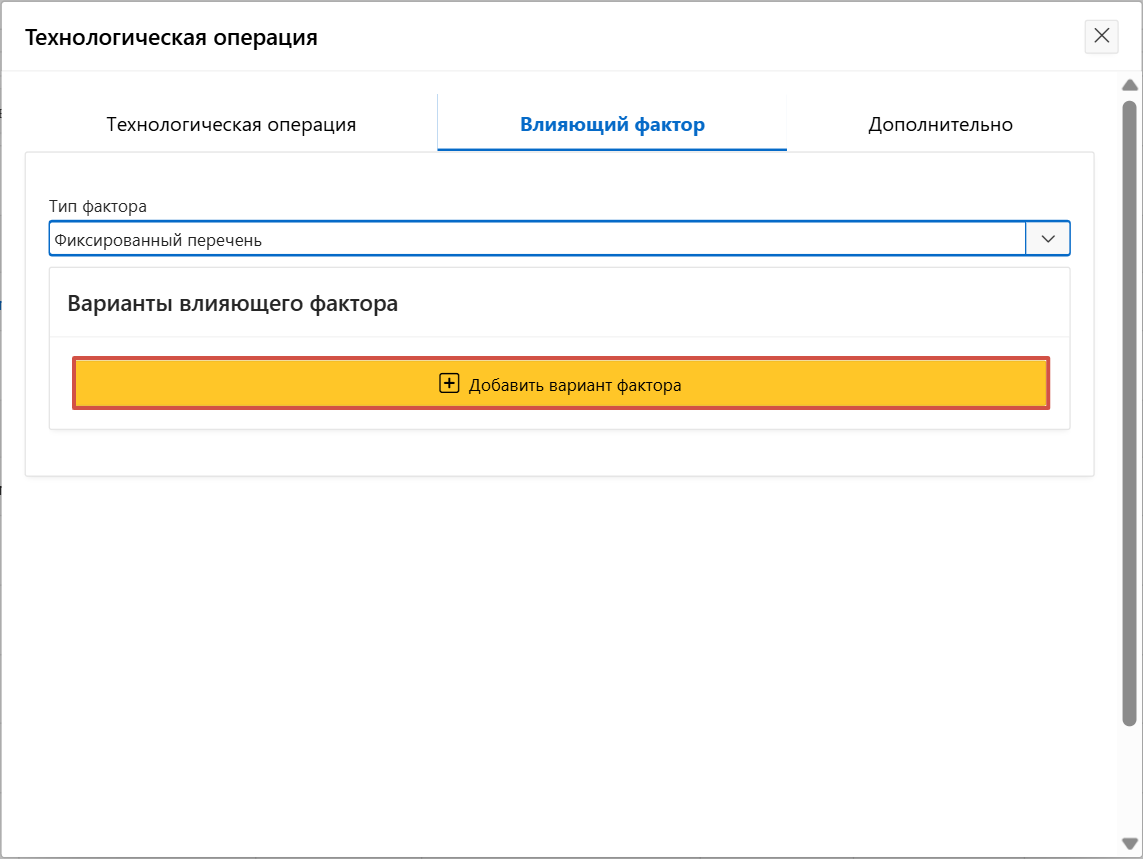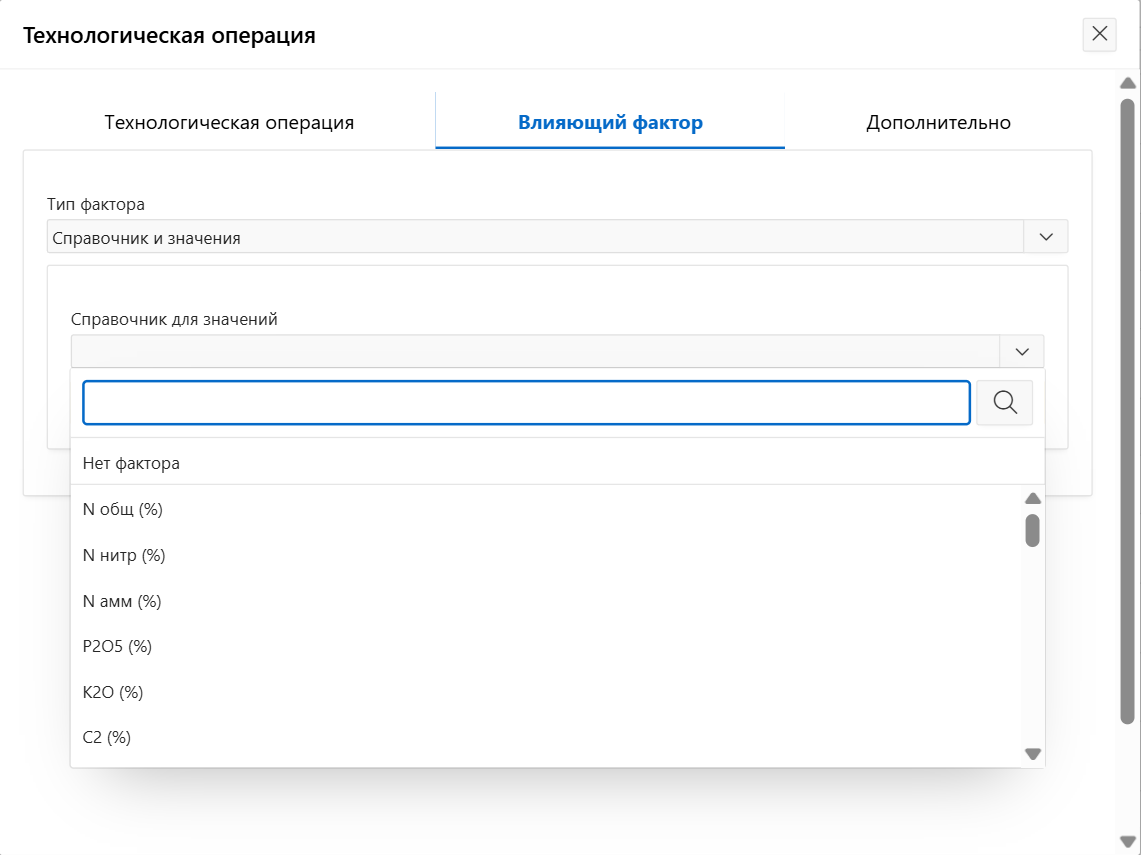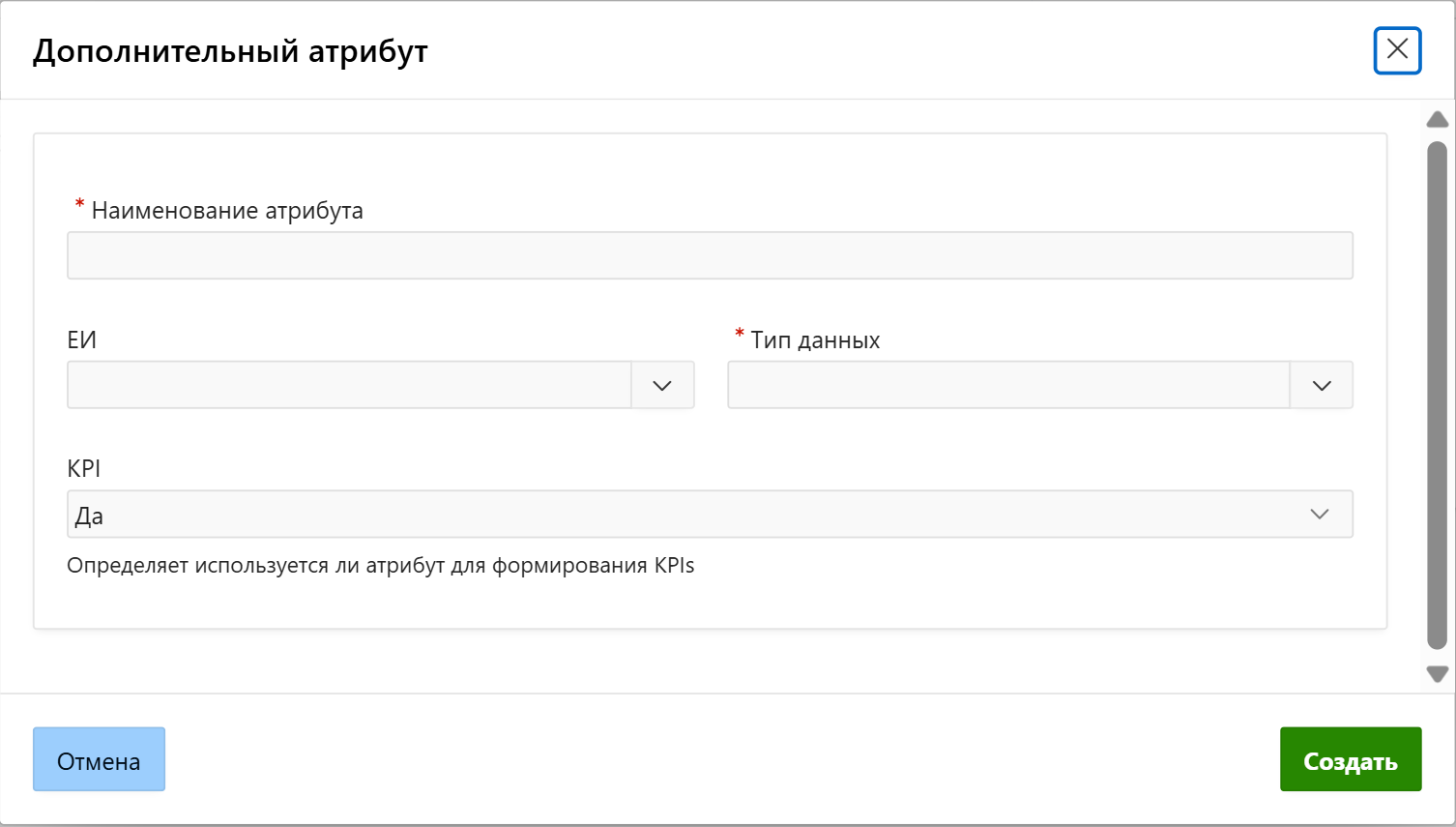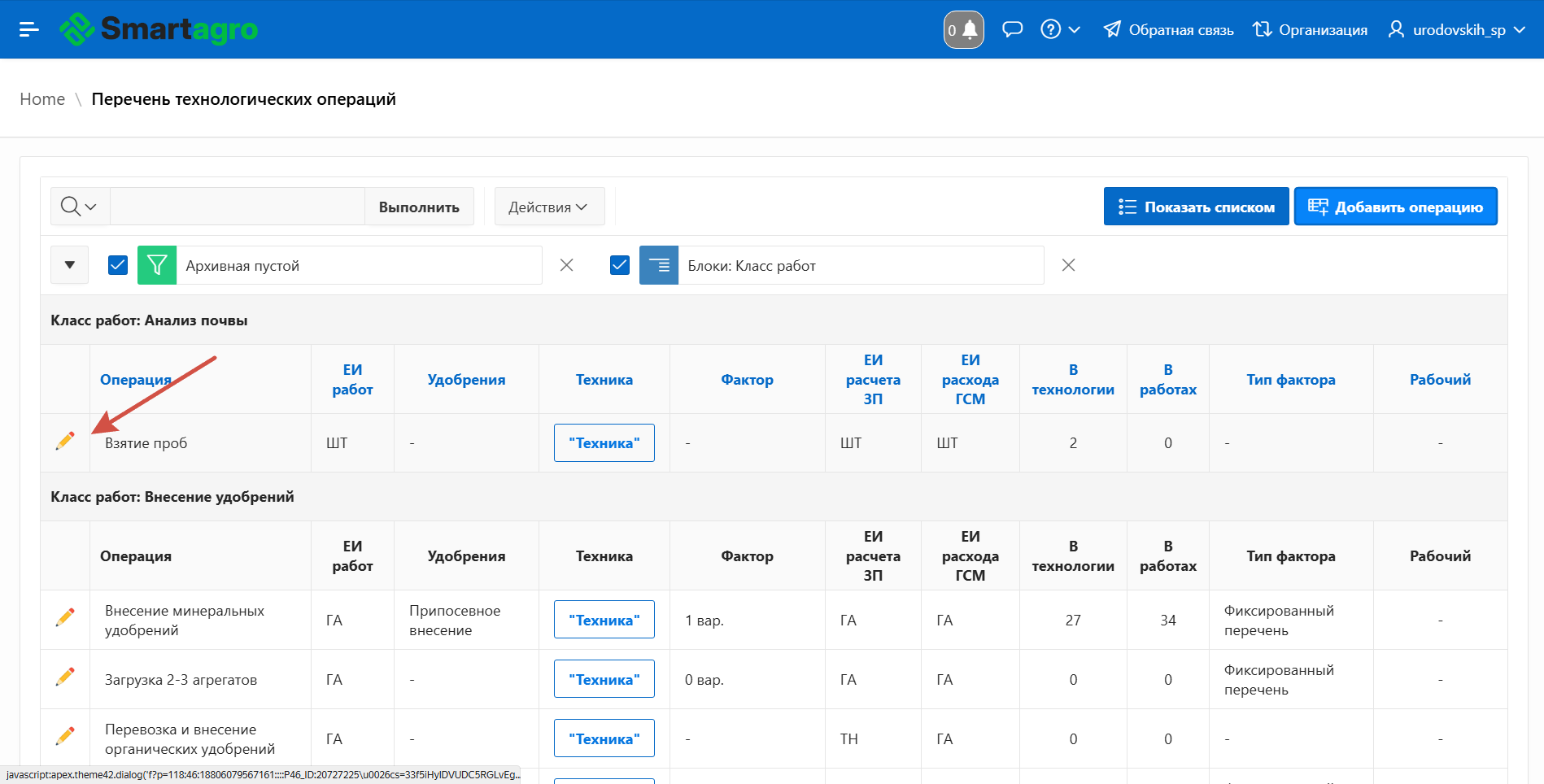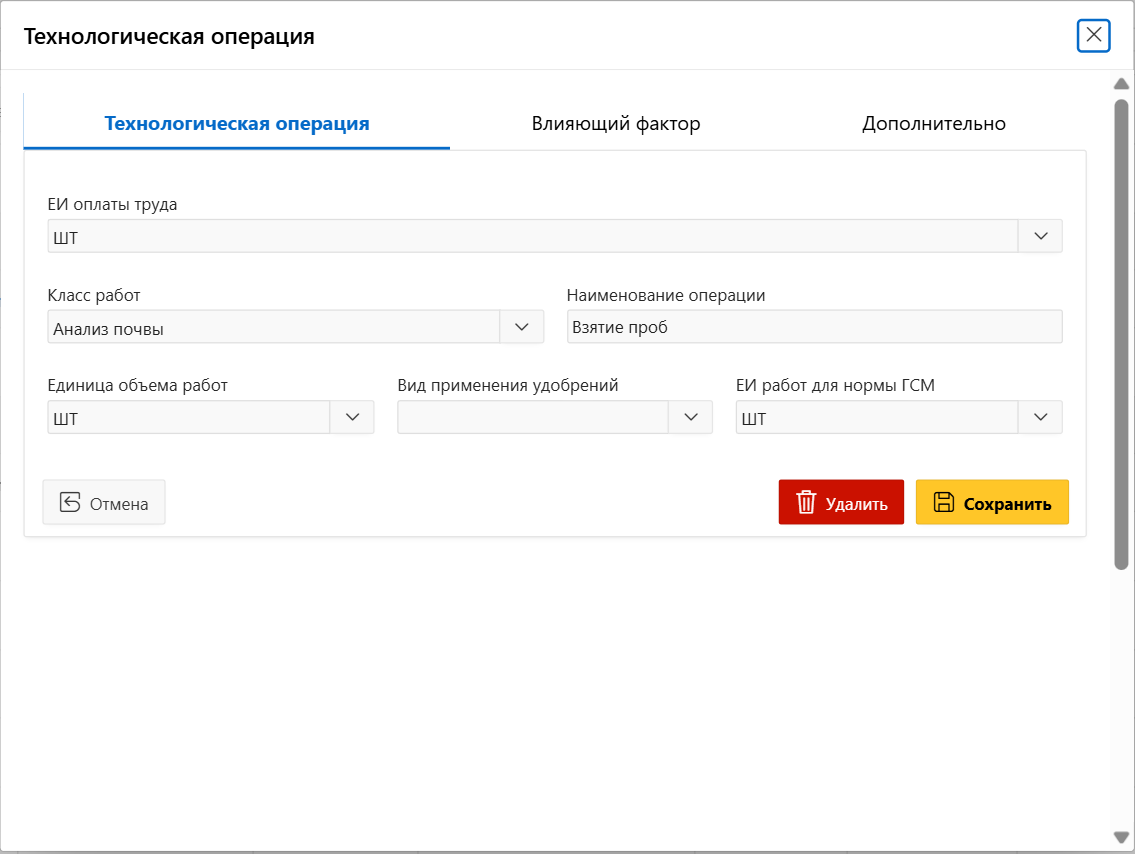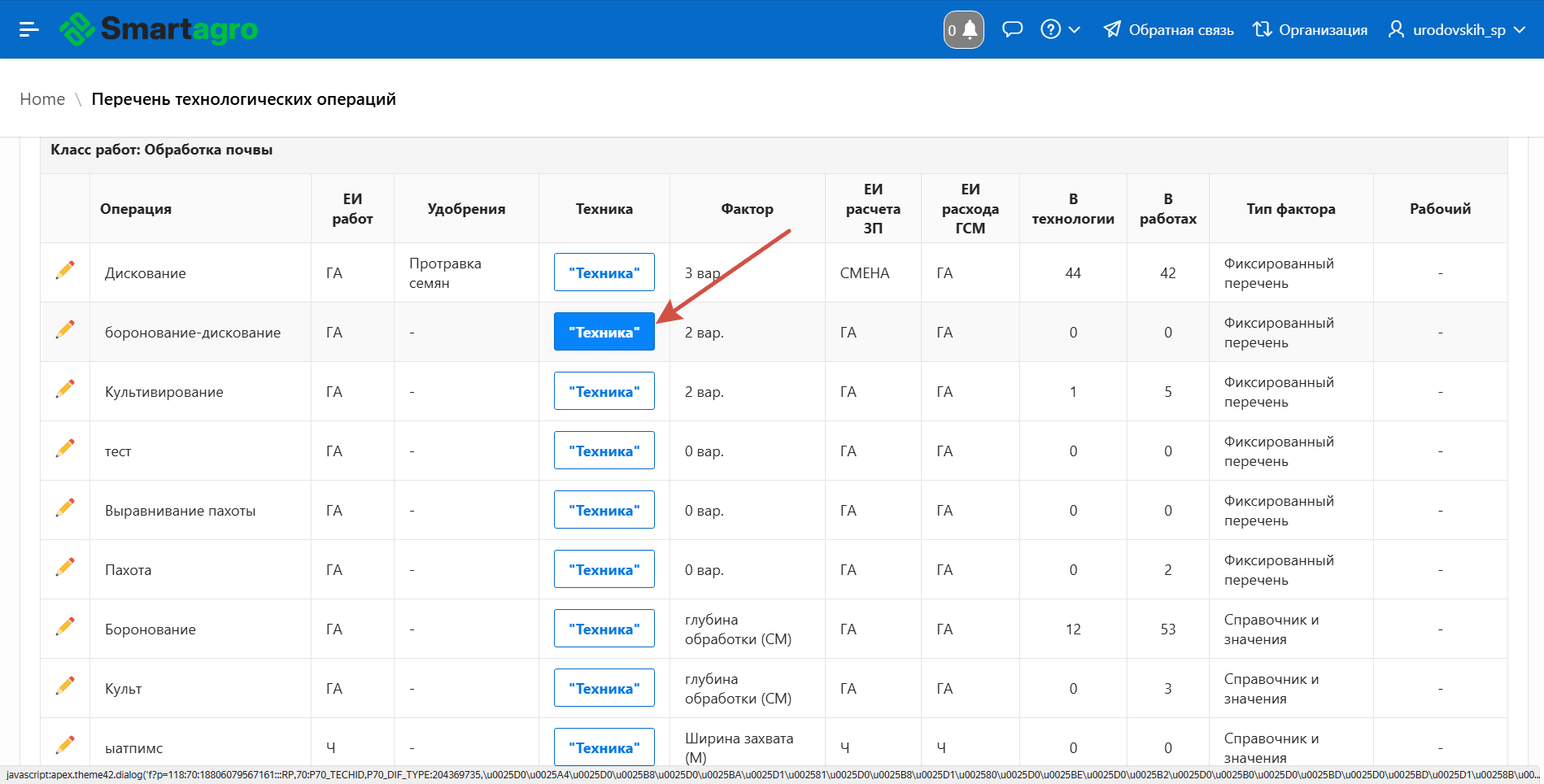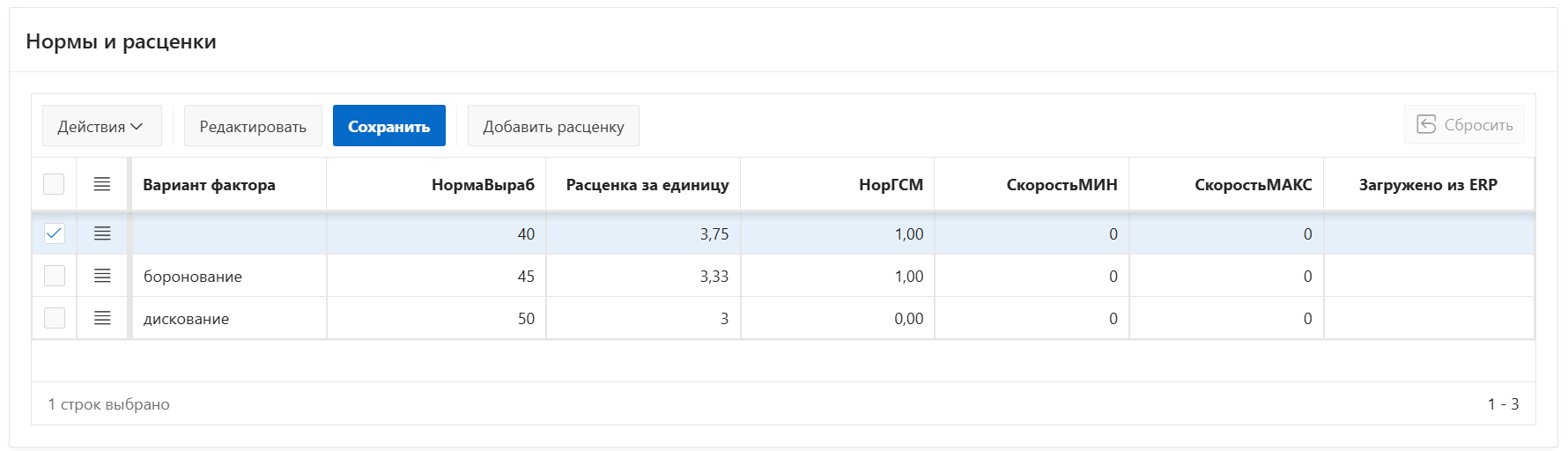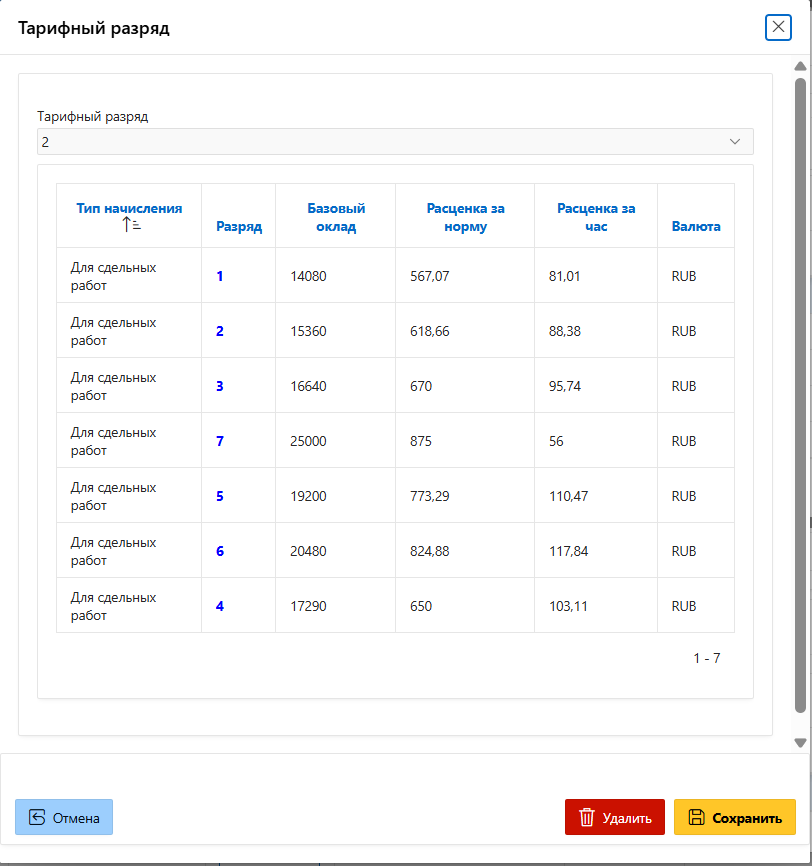Что такое технологическая операция
Технологические операции - это работы, производимые техникой.
Создание технологической операции
Для добавления технологической операции выполните следующие шаги:
- Перейдите в меню в раздел "Агроконтроль".
- Выберите пункт меню "Технологические операции".
- Нажмите на кнопку "Добавить операцию", расположенную в верхней части страницы.
Вкладка "Технологическая операция"
В открывшемся окне заполните необходимые поля на вкладке "Технологическая операция".
- ЕИ оплата труда: единица оплаты труда для начисления оплаты труда.
- Класс работ: класс работ служит для деления работ по классам, применяется в отчетах и при создании технологии выращивания.
- Наименование операции: заполняется пользователем в соответствии со списком технологических операций его организации.
- Единица объема работ: единица измерения объема работ участвует в алгоритмах расчета оплаты труда и полевых работ.
- Вид применения удобрений.
- ЕИ работ для нормы ГСМ: ЕИ нормы ГСМ выбранная из списка/литр.
Вкладка "Влияющий фактор"
Заполняется, если у операции есть влияющий фактор. Выберете из списка "Справочник и значение" или "Фиксированный перечень" в зависимости от производственной необходимости.
- Фиксированный перечень. Для добавление нажмите на кнопку "Добавить вариант фактора". В открывшемся окне заполните наименование фактора и после нажмите на кнопку "Создать".
- Справочник и значение. В справочнике для значений выбираем в зависимости от производственной необходимости.
Если нет нужного значения, то имеется возможность добавить его с помощью кнопки "+ Добавить вид фактора".
В открывшемся окне заполните все необходимые данные и нажмите на кнопку "Создать".
Вкладка "Дополнительно"
Во время создания тех. операции отображаются не все поля для редактирования в данной. Во время создания отображается:
- EGUID - генерируется после создания тех. операции
- Отображать в учете: Да/Нет - будет ли отображаться данная тех. операция в учетном листе
- Не обновлять ЕИ по api
- Архивная
- Пересчет саженцев в ГА
- Признак определения следов: Не имеет следов/Имеет второй и более след
Редактирование технологической операции
Для редактирования созданной технологической операции необходимо перейти по значку "Карандаша".
Во вкладке "Дополнительно" подтянутся новые поля для редактирования:
- Рабочие смены
- Выплаты по техоперации
Выплаты по техоперации
Данный функционал позволяет подвязать тех операцию под определенный тип выплат, который может быть создан как и вручную, так и выбран из тех, что есть в системе. Таким образом можно регулировать подсчет заработной платы водителям/механизаторам в зависимости от того, как устроен такой подсчет в той или иной организации.
Необходимо кликнуть по кнопке "Выплаты по техоперации". Откроется вкладка "Коэффициенты техоперации". Нажимаем на "+ Добавить коэффициент". В новом окне поля:
- Наименование - выпадающий список со всеми созданными коэффициентами в данной организации
- Значение - какой процент от подсчитанного будет идти в выплаты
- Применяется как группа - если коэффициент был создан вручную, его необходимо сопоставить с системными выплатами. Соответственно, если вы создали свою собственную выплату и хотите, чтобы она тянулась в группу выплат "Основные" по данной техоперации, то выбираете в этом поле из списка именно их
После создания коэффициента он отобразится в "Коэффициенты техоперации" и его можно отредактировать кликнув по карандашу .
Можно добавить несколько выплат по разным группам.
| Добавление коэффициента | Создание коэффициента | Редактирование коэффициента |
|---|---|---|
Для завершения редактирования нажмите на кнопку "Сохранить".
Добавление техники в технологическую операцию
Для заполнения технологической операции агрегатированием нажмите на кнопку "Техника"
Для более быстрого заполнения справочника агрегатирования достаточно указать "Марку (осн. техники)" и "Прицепную единицу":
Для определение норм и расценок по каждому агрегатированию выполните следующие действия:
- Выберите необходимо агрегатирование
- В нижней части страницы будут отображаться нормы и расценки по выбранному агрегатированию. Если необходимо добавить новую расценку, следует нажать на кнопку "Добавить расценку".
- Внесите вариант фактора, норму выработки, расценку за единицу и норму ГСМ. После заполнения всех данных нажмите на кнопку "Сохранить".
Обязательно убедитесь, что выбрана одна строка
Тарифный разряд
Для создания тарифного разряда по каждому агрегатированию нажмите на кнопку "+":
Откроется окно, в котором необходимо выбрать тарифный разряд и нажать на кнопку "Создать"